谷歌浏览器怎么开启全局模式
正文介绍
谷歌浏览器怎么开启全局模式?现在越来越多的用户喜欢使用谷歌浏览器,这款浏览器界面简洁,功能齐全,自由度也比较高,用户可以根据自己的喜好自定义浏览器界面,其中不少用户喜欢开启全局模式浏览网页,不少新手小伙伴还不知道如何开启浏览器的全局模式。接下来就让小编给大家带来启用谷歌浏览器的全局模式详细步骤,有需要的朋友赶紧来看看了解一下吧。

启用谷歌浏览器的全局模式详细步骤
1、开启谷歌浏览器,如下图所示。
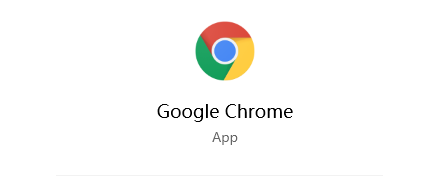
2、谷歌浏览器中选择“自定义及控制”,如下图所示。
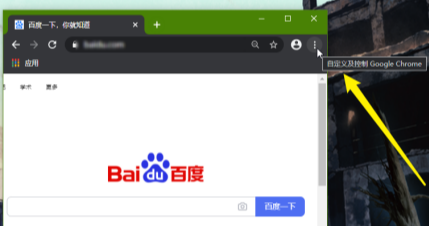
3、自定义及控制中找到“全屏”按钮,如下图所示。
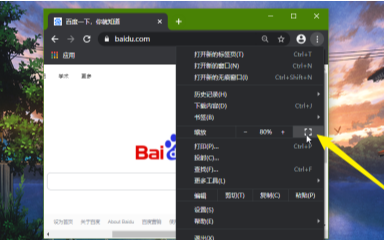
4、样就成功进入了全屏模式,如下图所示。
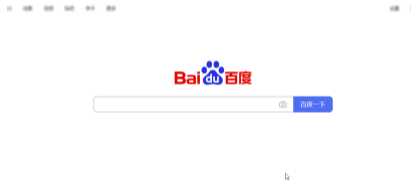
5、后按“F11”即可退出全屏模式,如下图所示。
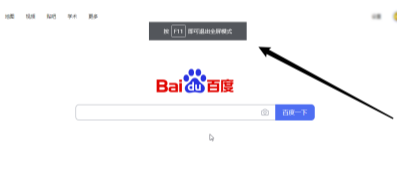
上述就是【谷歌浏览器怎么开启全局模式?启用谷歌浏览器的全局模式详细步骤】的所有内容啦,希望能够给大家带来帮助。
相关下载
 谷歌浏览器电脑版
谷歌浏览器电脑版
硬件:Windows系统 版本:122.0.6261.6 大小:66.69MB 语言:简体中文 评分: 发布:2023-07-23 更新:2024-05-28 厂商:谷歌信息技术(中国)有限公司
相关下载
 谷歌浏览器安卓版
谷歌浏览器安卓版
硬件:安卓系统 版本:107.0.5304.105 大小:218.98MB 语言:简体中文 评分: 发布:2022-08-18 更新:2024-08-30 厂商:Google Inc.
相关下载
 谷歌浏览器苹果版
谷歌浏览器苹果版
硬件:苹果系统 版本:122.0.6261.89 大小:200.4MB 语言:简体中文 评分: 发布:2022-01-23 更新:2024-03-12 厂商:Google LLC
跳转至官网
相关阅读

谷歌浏览器访客模式在哪打开
谷歌浏览器访客模式在哪打开?其实方法并不复杂,感兴趣的用户可以前来阅读谷歌浏览器开启访客模式方法一览的内容。
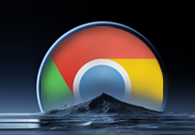
谷歌浏览器如何创建分身
谷歌浏览器如何创建分身?欢迎前来阅读今天小编分享的桌面创建第二个谷歌浏览器方法介绍。

谷歌浏览器变成360怎么改回来
谷歌浏览器变成360怎么改回来?接下来小编就给大家带来谷歌浏览器取消360导航页图文教程,大家不要错过了。
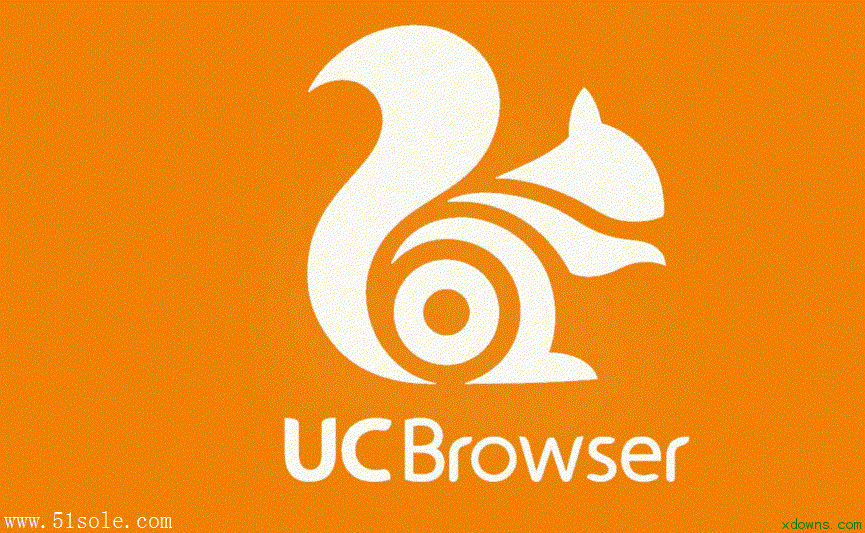
UC手机浏览器为什么无法下载
uc浏览器是许多手机用户喜爱的一款浏览器,平时喜欢用来浏览网页。最近有用户反映,uc浏览器安装在sd卡里,但是安装在卡以外就出现问题,现在无法安装新的uc浏览器了。

谷歌浏览器怎么删除保存的付款方式
谷歌浏览器怎么删除保存的付款方式?接下来小编给大家带来谷歌浏览器移除保存的付款方式具体方法,有需要的朋友快来学习看看吧。

谷歌浏览器怎么收藏当前网页
谷歌浏览器怎么收藏当前网页?接下来小编就给大家带来谷歌浏览器一键收藏当前网页步骤详解,大家赶紧来看看了解一下吧。
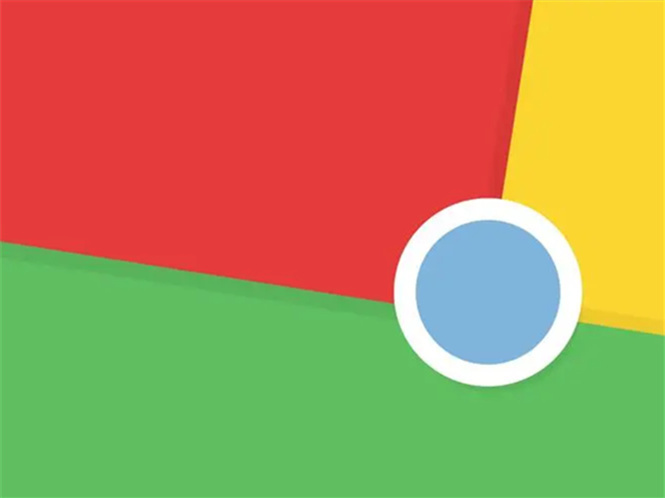
如何从官网下载安装64位Google Chrome中文版?
谷歌浏览器,又称Google浏览器、Chrome浏览器,是谷歌Google推出的一款强大好用的基于Chromium内核的网页浏览器。
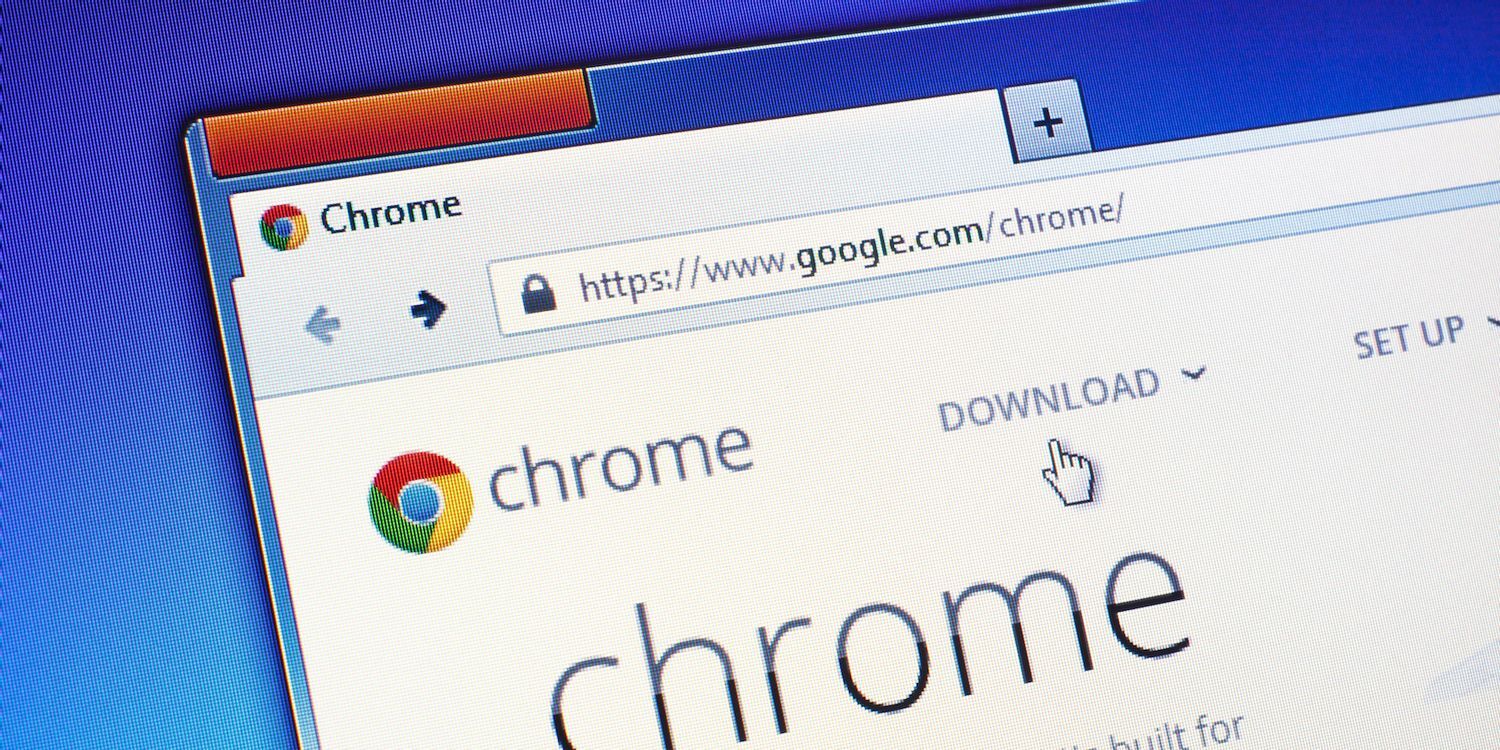
如何在 Chrome中查找和管理您的下载?
当您浏览互联网时,您可能希望将某些文件、页面或内容添加为书签或下载,作为纪念品或供将来参考。本文帮助你了解如何在chrome中快速定位和管理您的下载。

Edge浏览器怎么同步谷歌浏览器下载
Edge浏览器怎么同步谷歌浏览器下载?在浏览器之间切换从来都不是什么大事,但这也取决于你使用的功能。比如用扩展程序定制Google Chrome等浏览器,将打开的标签同步到我们的移动设备等等。
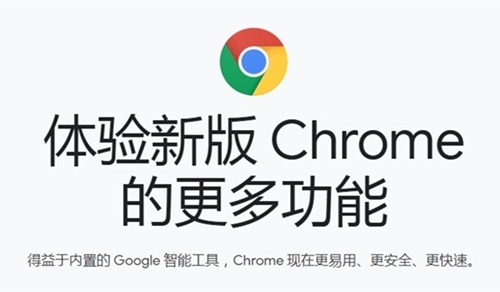
谷歌浏览器电脑版正确下载方法你知道吗?
Google Chrome是一款由Google公司开发的网页浏览器,该浏览器基于其他开源软件撰写,包括WebKit,目标是提升稳定性、速度和安全性,并创造出简单且有效率的使用者界面。
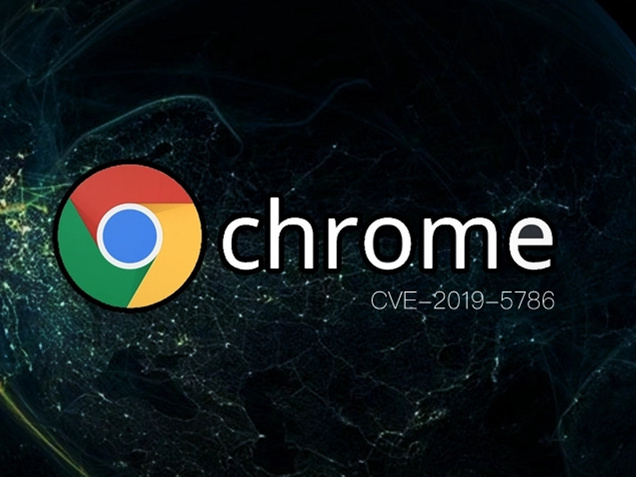
在 Ubuntu 18.04 LTS 上如何安装 Google Chrome?
谷歌浏览器是一个很棒的网络浏览器。它有一个漂亮的用户界面(UI)。它快速且免费使用。它受到世界各地许多人的青睐。Web 开发人员也喜欢 Google Chrome,因为它具有出色的开发人员工具。
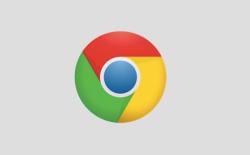
什么是谷歌网络浏览器
什么是谷歌网络浏览器?Google Chrome,是一个由Google公司开发的网页浏览器。
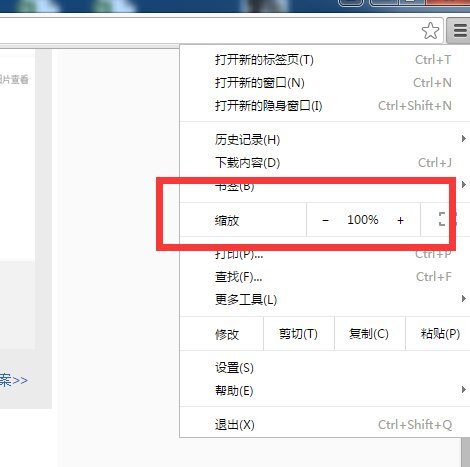
谷歌浏览器界面放大怎么办_谷歌浏览器界面设置
你有没有在使用谷歌浏览器的时候遇到各种问题呢,你知道谷歌浏览器界面尺寸变大是怎么回事呢?来了解谷歌浏览器界面尺寸变大的解决方法,大家可以学习一下
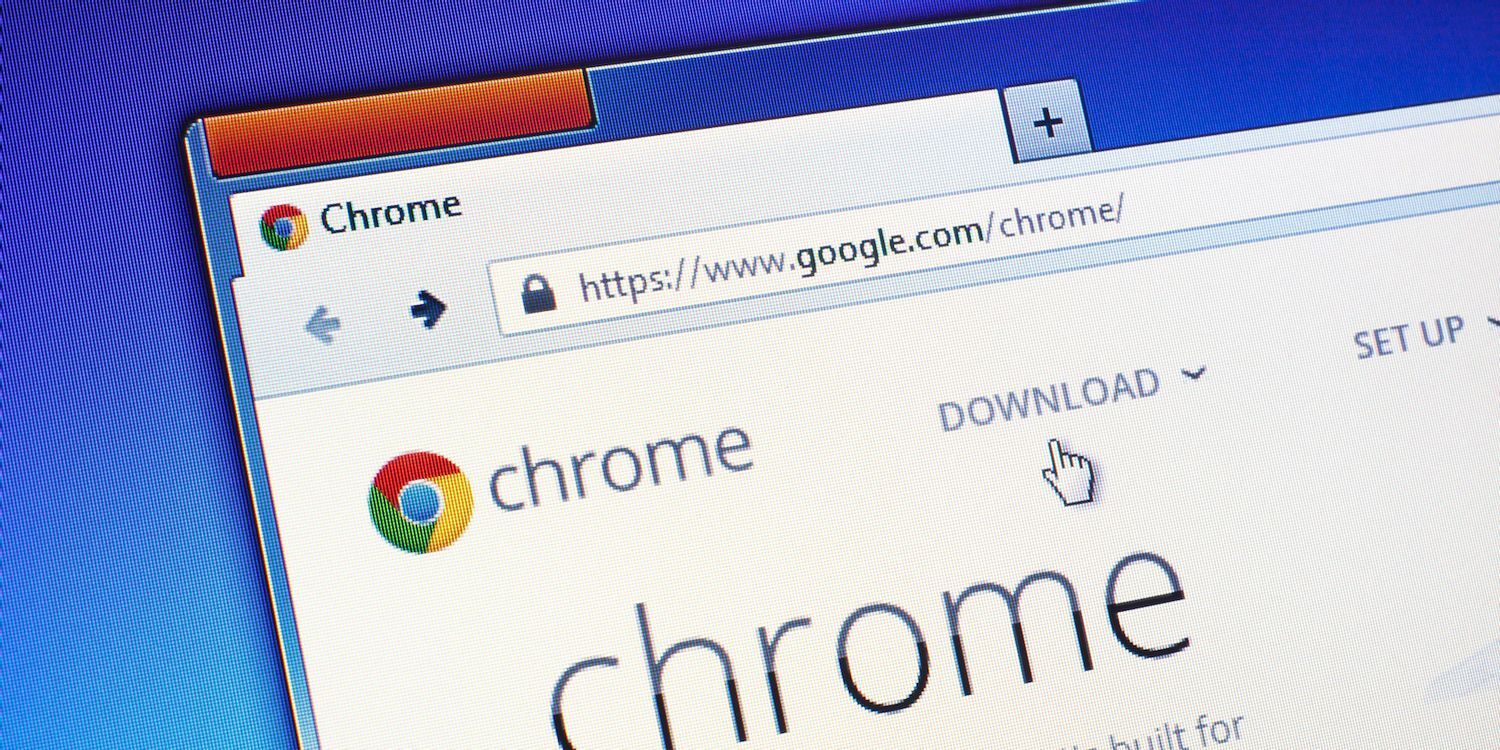
如何修复 Google Chrome 上的配置文件错误?<修复方法>
通常,当用户打开 Google Chrome 网络浏览器时,会注意到“发生配置文件错误”错误。它是浏览互联网的最佳网络浏览器之一。因为它支持一系列富有想象力的功能以提高效率。

谷歌浏览器怎么设置兼容性视图
谷歌浏览器怎么设置兼容性视图?下面就让小编给大家带来谷歌浏览器设置兼容性视图简单方法一览,感兴趣的朋友就来看看了解一下吧。
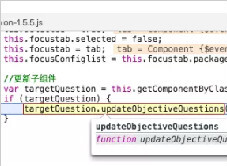
我该如何进行谷歌浏览器断点调试?<基础教程>
你知道该如何进行谷歌浏览器的断点调试吗?一起来和小编学学吧!
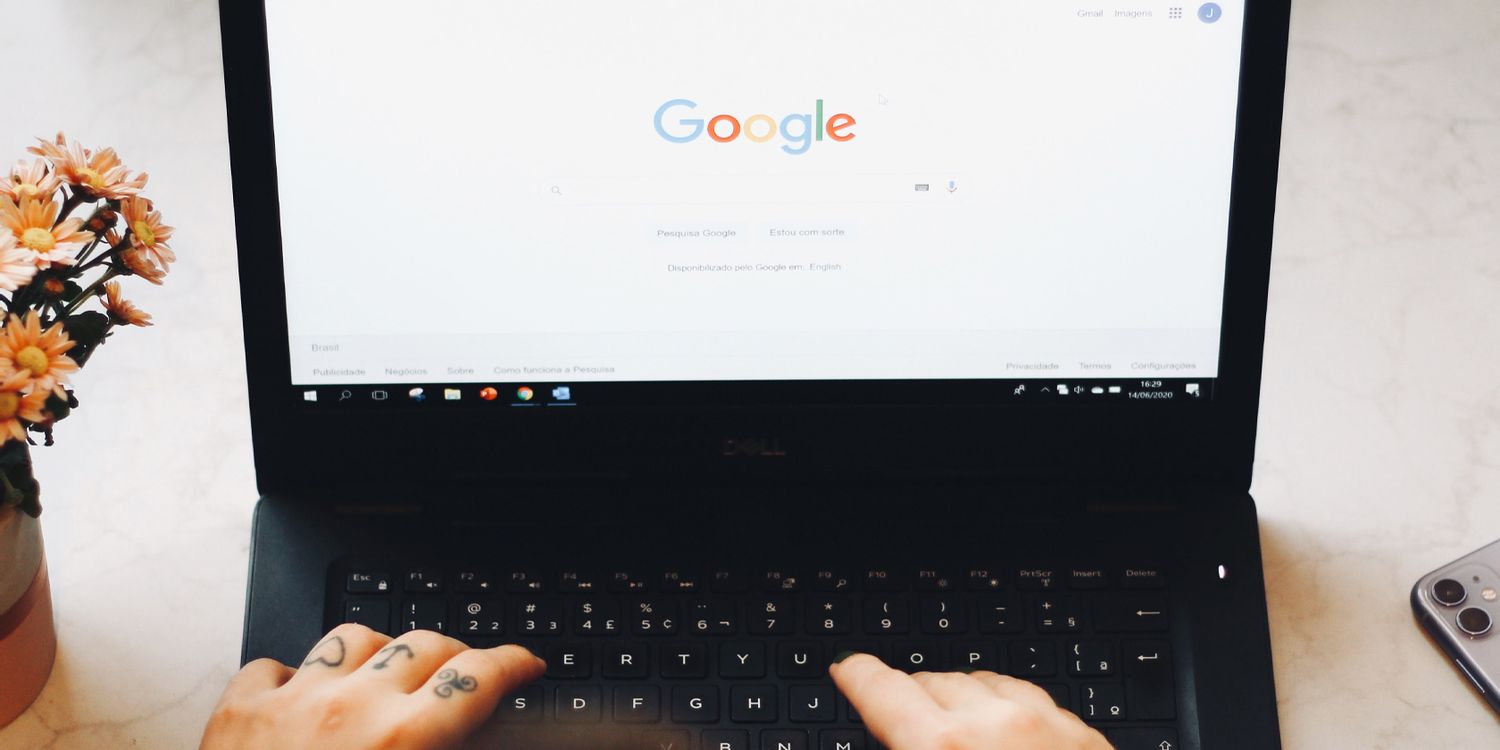
无法在Windows上从Google Chrome下载或保存图像怎么办?
谷歌浏览器是互联网上最好和最广泛使用的浏览器之一。但是,有时由于隐藏的错误,它可能会遇到问题。

谷歌浏览器安全连接功能在哪里
本篇文章给大家介绍谷歌浏览器开启安全连接功能详细方法步骤,有需要的朋友千万不要错过了。





